Služba iMessage je pro uživatele jablečných zařízení opravdu skvělá. Prakticky s kýmkoliv na světě, kdo má iPhone, si můžete posílat zprávy naprosto zdarma, a to v rámci klasické aplikace, ve které se za normálních okolností posílají SMS zprávy. Pro správnou funkčnost iMessage je samozřejmě nutné, abyste byli připojeni k internetu. V případě, že připojeni nejste, tak lze nastavit, aby se iMessage v případě nedoručení autoamticky po určité době poslala jako SMS. Pojďme se společně v tomto článku podívat, jak na to.
Mohlo by vás zajímat
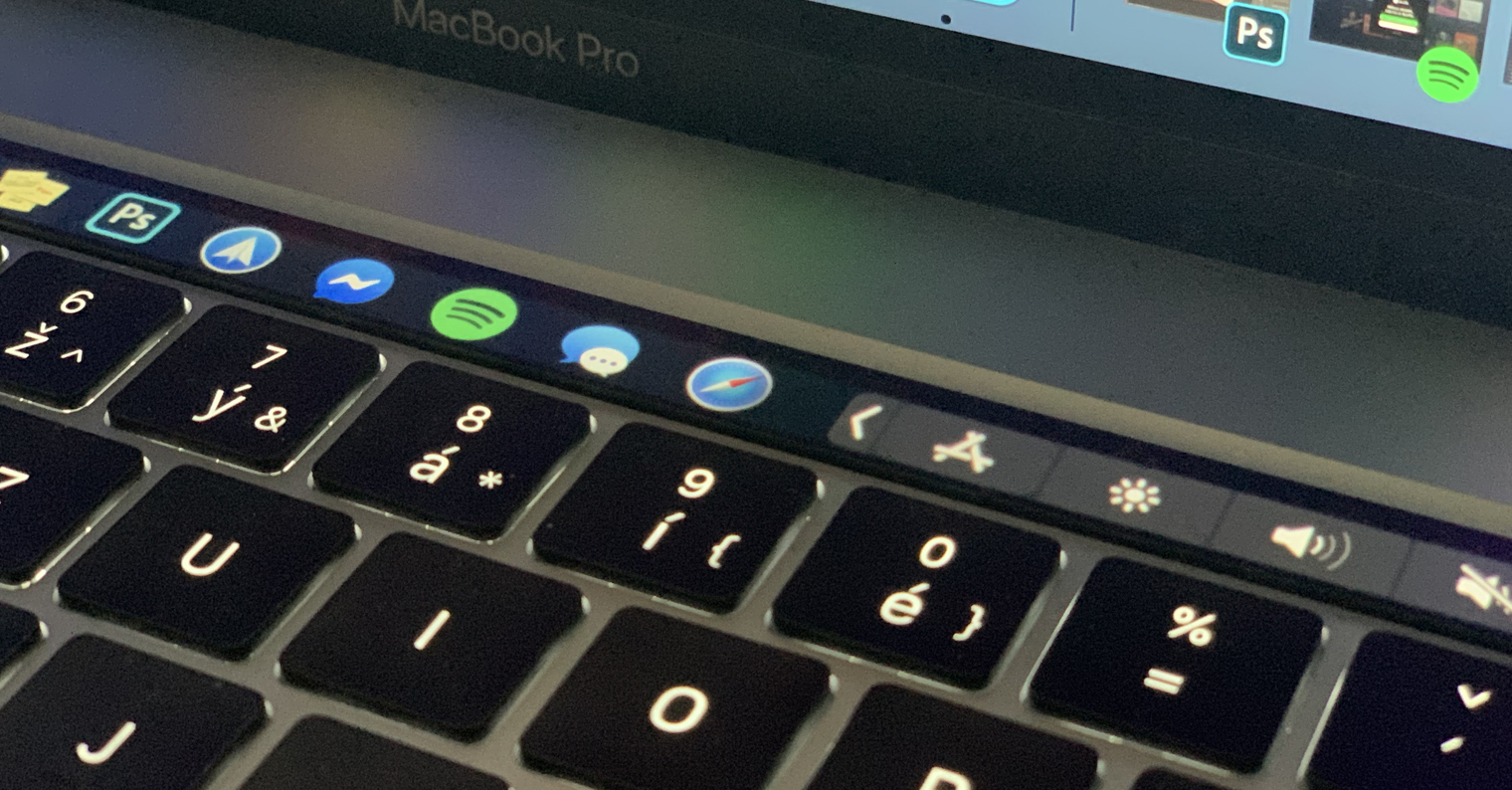
Jak nastavit, aby se iMessage v případě nedoručení poslala jako SMS
Prvně by bylo vhodné uvést, jakým způsobem vlastně odesílání a doručování iMessage funguje. Pokud má druhá strana, stejně jako vy, iPhone (či jiné jablečné zařízení), tak jí můžete iMessage posílat. Klasicky se iMessage, pokud je k dispozici, pošle automaticky. Po zaslání iMessage se v případě doručení zobrazí pod odeslanou zprávou text Doručeno. To značí, že byla iMessage úspěšně doručena příjemci a není tedy nutné se pokoušet o zaslání SMS. Pokud se po určité době iMessage nedoručí (nezobrazí se Doručeno), tak lze nastavit, aby se automaticky poslala znova, a to jako klasická SMS zpráva. Tuto funkci aktivujete tak, že na vašem iPhonu přejdete do Nastavení, kde sjeďte o něco níže k sekci s názvem Zprávy, kterou rozklikněte. Poté, co tak učiníte, sjeďte opět o něco níže a přepínačem aktivujte funkci Poslat jako SMS.
Pokud chcete celý proces urychlit a potřebujete iMessage poslat jako klasickou zprávu ihned, tak můžete. Stačí na odeslanou (ale nedoručenou) iMessage v konverzaci podržet prst, a poté z menu, které se zobrazí, vybrat možnost Poslat jako textovou zprávu. Tímto způsobem ručně urychlíte odeslání iMessage jako SMS. Na závěr zde ještě uvedu jeden malý tip pro úplné začátečníky. Pokud chcete rychle rozeznat SMS zprávu od klasické iMessage, tak se stačí podívat na barvu pozadí zprávy – pokud je zelené, tak se jedná o SMS zprávu, pokud modré, tak o iMessage.
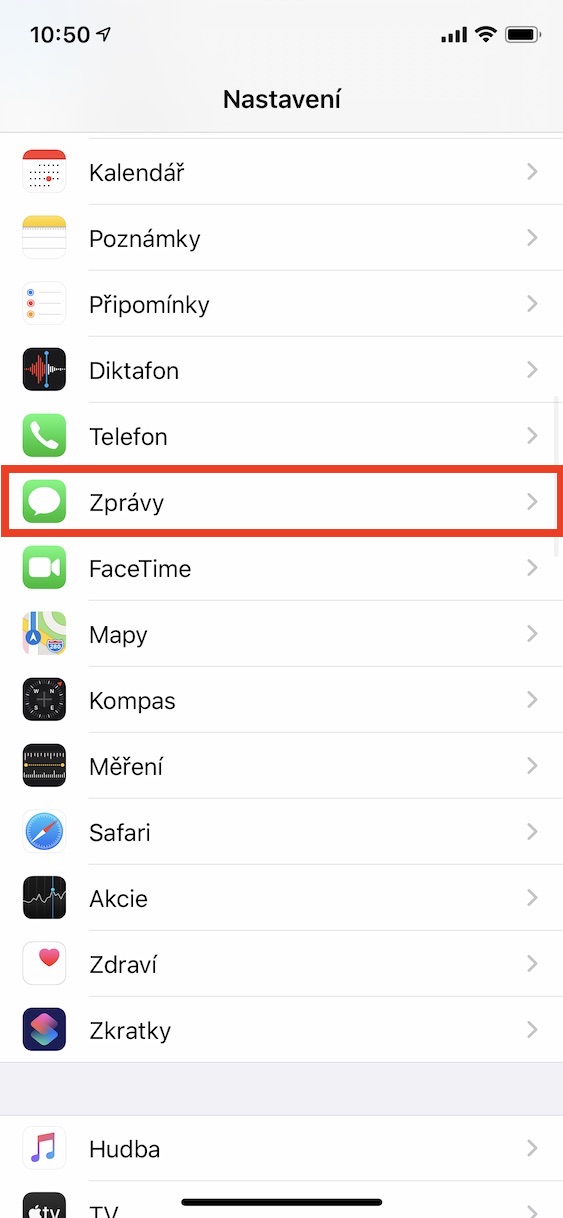
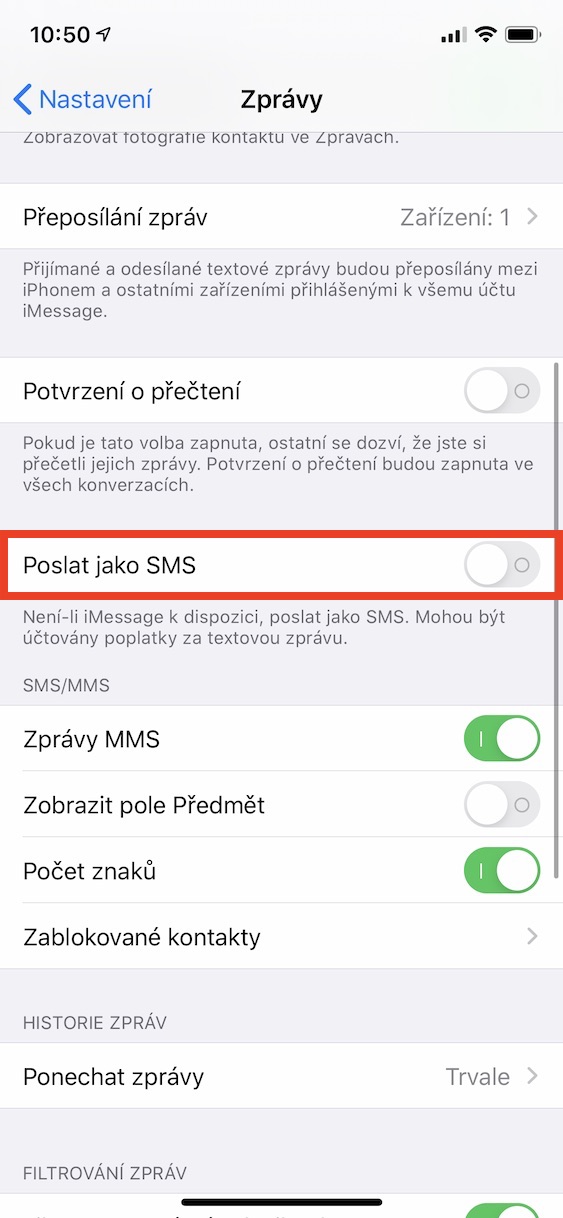
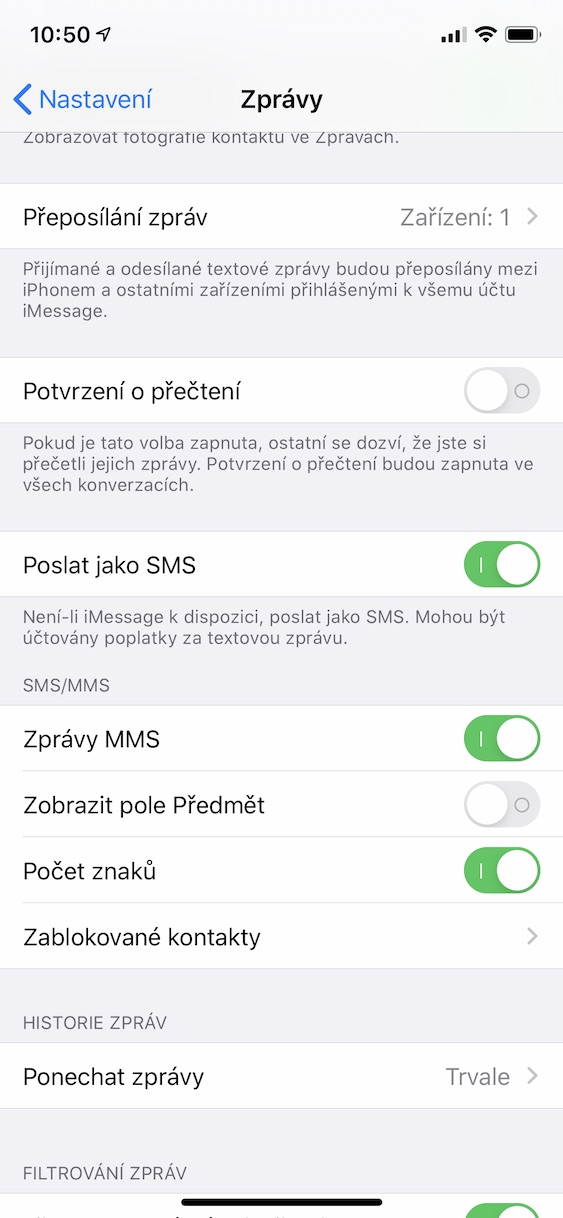
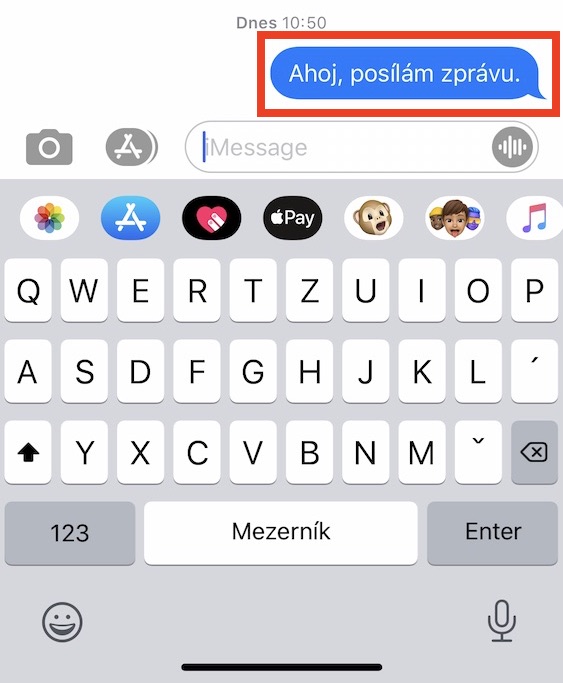
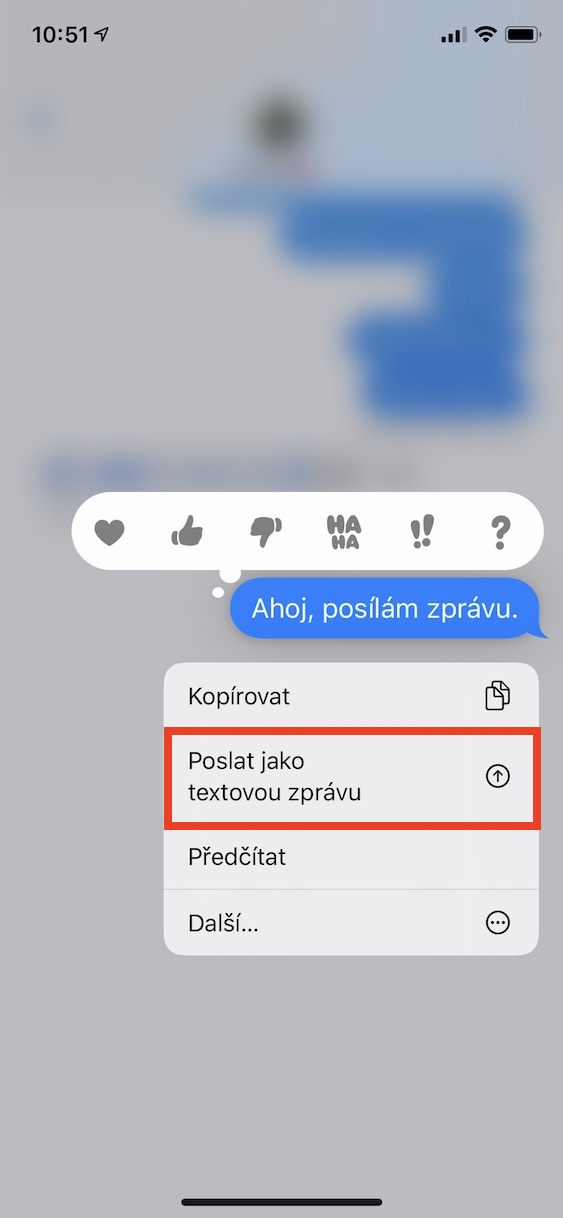
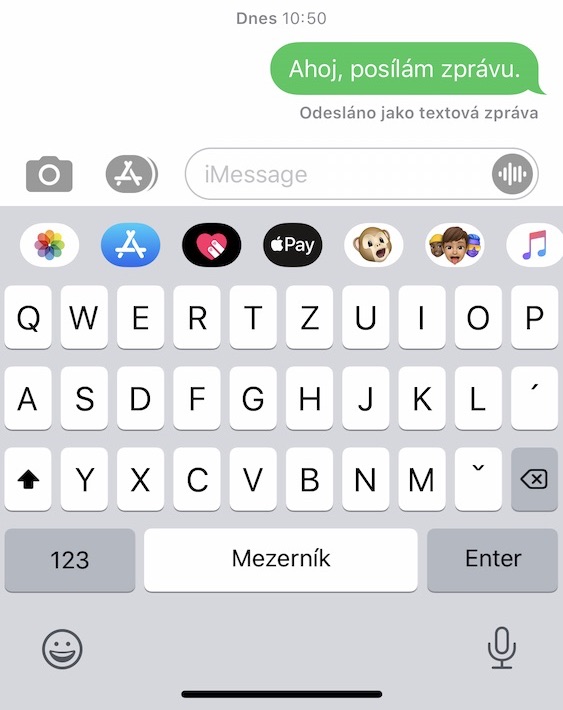



iMessage a Facetime vážně někdo používá?
Co to je za otazku twle :D
Mezi “jablecnaky” jedine iMessage.
Co jiného? Messenger od fb? 😂🤣😂🤣
Red
To je otazka jako kdyby se ptal nekdo s nizsim IQ. Promin ale jako typicky majitel Androidu.
A Google RCS niekto videl aj fungovat, ci nebodaj pouziva?
Vítejte v pravěku…kazdej dnes jede na whatsapp !!!prej iMessage …hahah…se podívejte na statistiky,kolik lidi využívá iMessage a kolik ostatní platformy…